Режим модема на Андроиде
Самая распространённая проблема – запрет на раздачу интернета. В последнее время некоторые операторы стали ограничивать использование смартфонов с их сим-картой в качестве модемов. Как правило, такие ограничения встречаются на тарифах с безлимитным трафиком, но попадаются и на лимитированных. Тем не менее, нередко операторы позволяют разблокировать эту функцию за отдельную плату.

Некоторые операторы ограничивают работу режима модема на своих тарифах
Убедиться, что на вашем тарифе раздача интернета по умолчанию заблокирована, можно только у оператора. Желательно сделать это напрямую через службу технической поддержки. Для этого даже не придётся звонить оператору. Достаточно просто написать в чате приложения и задать вопрос. Там вам предоставят актуальную информацию и сведения о стоимости разблокировки режима модема, которая может составлять от 30 до 300 рублей в месяц.
Видео-версия
В данной статье разберёмся, как раздать интернет с телефона на компьютер при помощи кабеля от зарядки.
- Смартфон и компьютер.
- Тариф с раздачей мобильного интернета (на некоторых тарифах она ограничена или является платной)
- Кабель от зарядного устройства (USB на USB Type-C или microUSB)
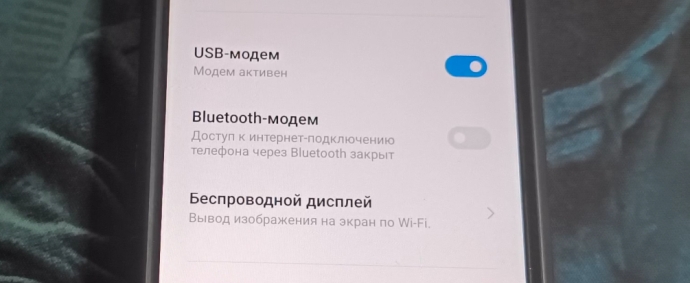
Что нужно делать:
- Подключите кабель от зарядки к компьютеру одним концом (USB) и к смартфону – другим (USB Type-C или microUSB). И тут, пожалуй, сразу стоит отметить один нюанс – иногда после такого подключения ничего не происходит, и раздача, соответственно, невозможна, так как в настройках USB-модем заблокирован. Если у Вас именно такая ситуация, то попробуйте подключить телефон к компьютеру при помощи другого кабеля или перезагрузите оба устройства.
- При подключении должно выскочить окно «Режим работы USB». Нажмите на «Отмену», так как раздача включается в другом месте.
- Зайдите в «Настройки», далее – «Подключение и общий доступ», затем – включите «USB модем». Путь до USB-модема в различных оболочках может отличаться. Если затрудняетесь его найти – воспользуйтесь поиском по настройкам.
- На компьютере должна появиться новая сеть. Windows предложит разрешить другим компьютерам и устройствам в этой сети обнаруживать Ваш ПК. Если в этом нет острой необходимости – нажмите «Нет».
Собственно, всё. Вы раздаёте мобильный интернет с телефона на свой персональный компьютер через кабель USB. Можете зайти на сервис замера скорости интернета и убедиться в том, что домашний интернет быстрее и стабильнее (не всегда).
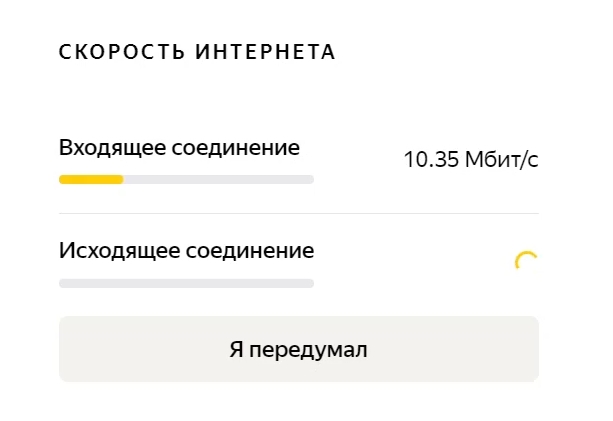
Для раздачи интернета с телефона очень важно знать подробные условия Вашего тарифного плана – можно ли на нём раздавать интернет, какие есть ограничения по раздаче, есть ли условия, способные привести к потере денег с баланса. Если в чём-то сомневаетесь или не уверены, лучше уточнить детали в техподдержке мобильного оператора.
Корректируем TTL на устройстве Android
Теперь перейдем к настройке самого мобильного устройства. Для этого можете воспользоваться специальными мобильными приложениями, например, «TTL Master». Утилита поможет зафиксировать числовое значение пакетов. Следуйте алгоритму:
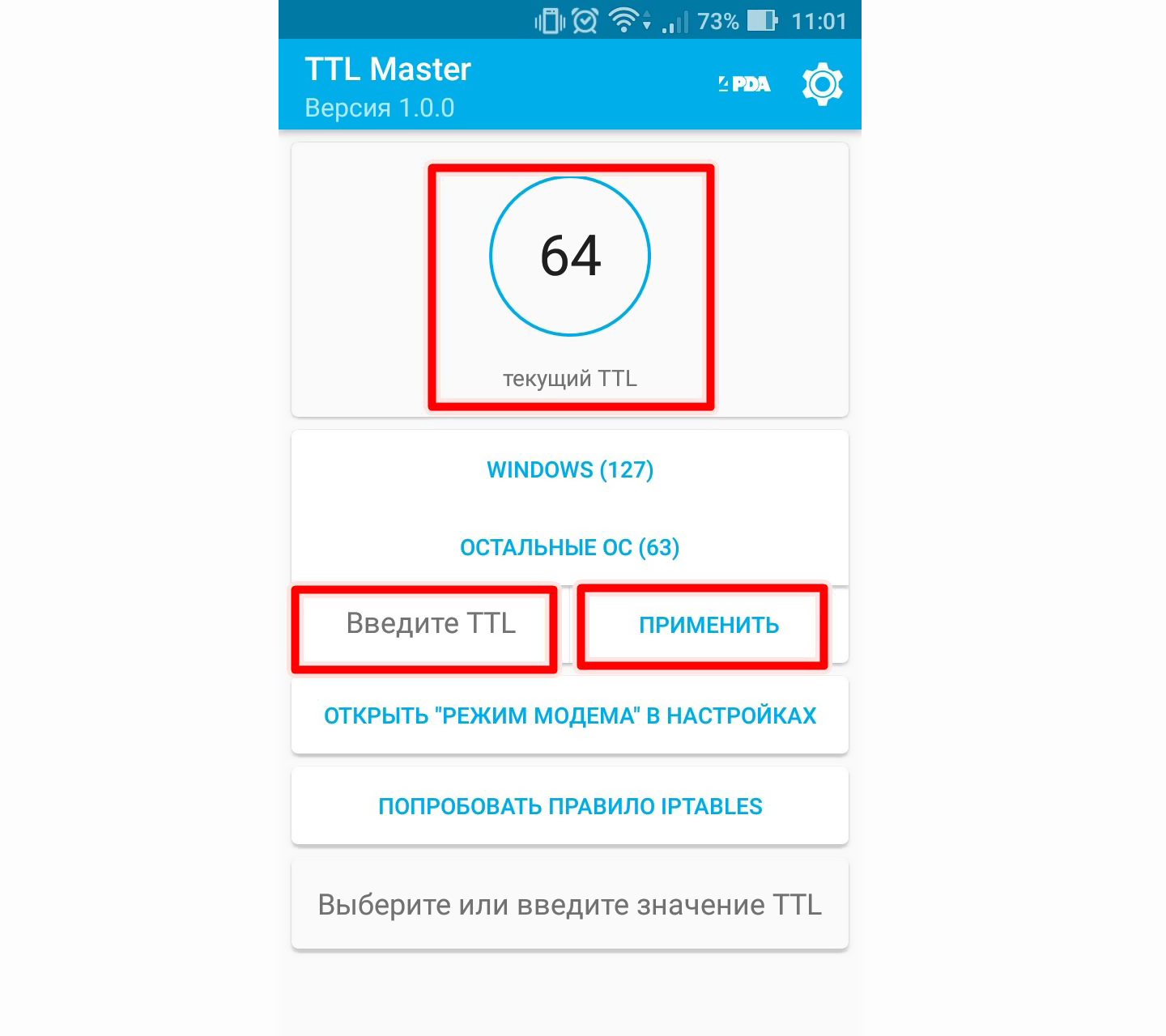
- Для начала установите программу «King Root», чтобы получить рут права при внесении изменений в систему.
- Запустите утилиту «TTL Master».
- На дисплее мобильного устройства будет отображаться текущее значение функции 63 или 64.
- Откройте раздел настроек и установите нужное число – 64.
- Сохраните изменения.
Теперь провайдер не сможет отследить ваши действия и заблокировать передачу данных. Перечисленные приложения могут быть неофициальными и отсутствовать на официальных ресурсах в интернете. Перед загрузкой внимательно проверьте файл на наличие вирусов.
Методы раздачи мобильного интернета
Подключение телефона к компьютеру осуществляется проводным и беспроводным способом — при помощи USB-провода и через точку доступа Wi-Fi.
Помимо этого, можно раздать мобильный интернет через Bluetooth, но мы рассмотрим этот метод последним, потому что у него меньше достоинств, чем у двух других.
Точка доступа Wi-Fi
Наиболее эффективно раздавать мобильный трафик на несколько аппаратов через Wi-Fi, если вы работаете с ноутбука или компьютера со встроенным Wi-Fi-адаптером. Тогда смартфон выполняет функцию роутера.
Инструкция по подключению:
1. В меню настроек отыщите «Точку доступа Wi-Fi» и активируйте.
2. Далее нажмите «Настройка точки доступа».
3. Убедитесь, что Wi-Fi-диапазоны телефона и компьютера совпадают
4. Настройте ограничение трафика или просто выключите его.
5. Введите имя сети, защитный код для подключения компьютера.
На смартфоне активируется персональный Wi-Fi доступ для любого устройства по паролю. Не забывайте, что на смартфоне обязательно должен работать интернет.
Преимущества этого вида связи в широком радиусе охвата, быстрой скорости интернет-соединения, а также возможности параллельно подключать разные устройства. Единственным минусом является то, что смартфон расходует много энергии и быстро садится.
Раздача интернета на компьютер через USB-модем
В отличие от беспроводного соединения через сеть Wi-Fi, подключение через USB-модем имеет важные преимущества: аккумулятор смартфона не разряжается; раздача интернета на любые устройства без WiFi-модуля; качество интернета выше и стабильнее.
Подключите телефон к компьютеру через USB-кабель и настройте телефон для соединения следующим образом:
1. Откройте Настройки> Сеть и Интернет> Точка доступа и модем
2. Включите USB-модем, передвинув ползунок и проверьте, что кабель правильно подключен с обеих сторон.
3. На дисплее в момент подключения откроется окно с предложением сделать компьютер общедоступным. В этом нет необходимости, поэтому просто кликните «Нет».
4. Нажмите «ОК» для включения.
Теперь на компьютере можно пользоваться мобильным интернетом.
Недостатки USB-провода:
подключаться может лишь один аппарат;
обязательное наличие подходящего провода;
короткое расстояние, длиной в кабель
Через Блютуз
Если предыдущие способы раздачи мобильного интернета на ПК не действуют, вам поможет блютуз-модем. Для активации необходимо:
1. Включить Блютуз на устройствах
2. Найти на смартфоне среди блютуз-подключений свой компьютер.
3. При необходимости ввести или одобрить код сопряжения.
4. Перейти по следующему пути: Настройки> Подключения> Точка доступа > Bluetooth.
Недостатки: трудный метод подключения, небольшой радиус действия – менее 10 метров, телефон быстро разряжается.
Итак, вы узнали о способах раздачи интернета со смартфона, позволяющих компьютеру или ноутбуку иметь активный доступ к сети. Важное совещание или срочную работу вне дома теперь не придется откладывать на потом.
Практически каждый современный телефон с работающим интернетом может выполнять функции модема.
Настройка доступа
Еще одна маленькая настройка, которая может исправить проблему. На той же вкладке «Доступ» из прошлой инструкции необходимо нажать кнопку «Настройка». Откроется новое окно, в котором нужно найти пункт «DNS-сервер» и поставить рядом с ним галочку, а затем нажать «Ок».
Если ноутбук, на котором отсутствует доступ к интернету, находится в домашней сети, необходимо выйти из нее, перезагрузить устройство и попробовать подключиться еще раз.











